Berühren Sie auf der Startseite die Taste [Einfacher Scan].
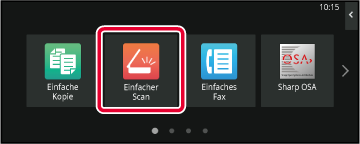
Berühren Sie die Taste [Lokales Laufwerk/USB].
Legen Sie das Original ein.
Legen Sie das Original in das Einzugfach des automatischen Originaleinzugs oder auf das Vorlagenglas.Berühren Sie die Taste [Scan an lokal. Laufwerk].

Um Einstellungen auszuwählen, berühren Sie die Taste für jede gewünschte Einstellung.
REIHENFOLGE FÜR BILD SENDENBerühren Sie die Taste [Farbe Start] oder [S/W Start], um den Scanvorgang zu starten.
Ein Signalton weist darauf hin, dass das Scannen und die Übertragung beendet sind.Berühren Sie auf der Startseite die Taste [Dateiabruf].
Berühren Sie auf dem Aktionsfeld [Scan an lokal. Laufwerk].
Legen Sie das Original ein.
Legen Sie das Original in das Einzugfach des automatischen Originaleinzugs oder auf das Vorlagenglas.Überprüfen Sie Dateiname und Speicherort, und berühren Sie die Tasten für alle Einstellungen, die Sie auswählen möchten.
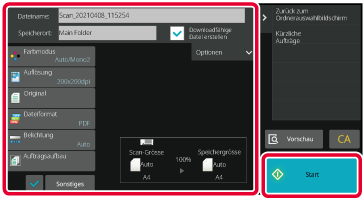
 ) gesetzt ist, ist die Taste [Dateiformat] ausgegraut
und kann nicht benutzt werden. Sie können Scandaten im angegebenen
Format nicht von der Webseite herunterladen.
) gesetzt ist, ist die Taste [Dateiformat] ausgegraut
und kann nicht benutzt werden. Sie können Scandaten im angegebenen
Format nicht von der Webseite herunterladen.Berühren Sie die Taste [Start], um den Scanvorgang zu starten.
Ein Signalton weist darauf hin, dass das Scannen und die Übertragung beendet sind.
Berühren Sie auf der Startseite die Taste [Einfacher Scan].
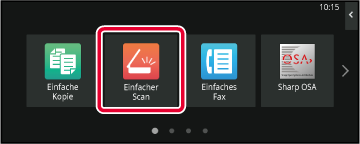
Berühren Sie die Taste [Lokales Laufwerk/USB].
Legen Sie das Original ein.
Legen Sie das Original in das Einzugfach des automatischen Originaleinzugs oder auf das Vorlagenglas.Berühren Sie die Taste [Scan an ext. Speichergerät].
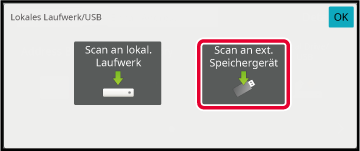
Um Einstellungen auszuwählen, berühren Sie die Taste für jede gewünschte Einstellung.
REIHENFOLGE FÜR BILD SENDENBerühren Sie die Taste [Farbe Start] oder [S/W Start], um den Scanvorgang zu starten.
Ein Signalton weist darauf hin, dass das Scannen und die Übertragung beendet sind.Berühren Sie auf der Startseite die Taste [Dateiabruf].
Berühren Sie auf dem Aktionsfeld [Scan zu externem Speichergerät].
Legen Sie das Original ein.
Legen Sie das Original in das Einzugfach des automatischen Originaleinzugs oder auf das Vorlagenglas.Überprüfen Sie Dateiname und Speicherort, und berühren Sie die Tasten für alle Einstellungen, die Sie auswählen möchten.
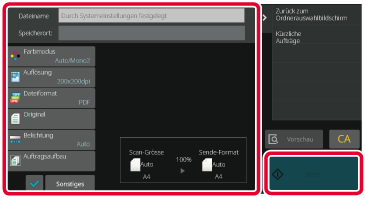
Berühren Sie die Taste [Start], um den Scanvorgang zu starten.
Ein Signalton weist darauf hin, dass das Scannen und die Übertragung beendet sind.Schließen Sie den USB-Speicher am Gerät an.
.png)
Sobald der Bildschirm zum Auswählen einer Aktion angezeigt wird, berühren Sie [Scan zu externem Speichergerät].
Zur Auswahl der detaillierten Einstellungen im Normalmodus aktivieren Sie das Kontrollkästchen [Detaileinstellung durchführen] .
.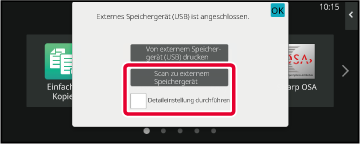
Berühren Sie eine der Tasten [Farbe Start] oder [S/W Start].
Um ein Dokument in der Vorschau zu überprüfen, berühren Sie die Taste [Vorschau]..png)
Nachdem alle Originale gesendet wurden, berühren Sie die Taste [Einlesen Ende].
.png)
Prüfen Sie die Nachricht [Datenversand komplett.] und trennen Sie den USB-Speicher vom Gerät.
.png)
Version 05a / bp70m65_usr_05a_de